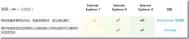Win7系统安装UE后关机总是出现蓝屏且提示错误代码0x00000018的故障分析及解决方法
故障分析:
其实这是因为UE在第一次运行的时候,就会向系统安装它的驱动。这个驱动就是造成蓝屏的真正原因,所以只要删除这个驱动就可以解决蓝屏问题了。
解决方法:
1、下载psexec.exe工具。
2、删除Win7注册表中的首先,删除C:WindowsSystem32drivershpmobiledisk.sys这个文件;
3、 请以管理员身份运行命令提示符;如果是以管理员权限登录的系统,可直接在运行中输入CMD;
4、把psexec.exe工具拷贝到System32;
5、 在命令提示符窗口中输入:psexec -i -d -s regedit.exe;

6、 在弹出的交互式服务对话框检测窗口中点击 ----显示消息;

7、 在弹出的注册表编辑器中轻松删除以上两个注册表项:
(本文来源于图老师网站,更多请访问https://m.tulaoshi.com)HKEY_LOCAL_MACHINESYSTEMControlSet001EnumRootLEGACY_HPMOBILEDISK
HKEY_LOCAL_MACHINESYSTEMCurrentControlSetEnumRootLEGACY_HPMOBILEDISK;

8、 重启两遍,此时折磨人的蓝屏就消失。
以上就是对Win7系统安装UE后关机总是出现蓝屏且提示错误代码0x00000018的故障分析及解决方法全部内容的介绍,方法很简单,按照上述设置之后,win7系统可以正常关机了。
Win7系统电脑总是突然断网的故障原因分析及解决方法
故障原因分析:
一般是由于系统种DNS服务器、DHCP服务器或是浏览器错误的设置所引起的。
解决方法:
1、首先保证Win7系统中有360网络急救箱,没有的用户可通过其他电脑下载,拷贝到U盘再进行安装;

2、将下载好的压缩包单击右键,选择解压到360dwj33;

3、双击打开解压出来的360dwj33文件夹,然后双击360NetRepair3;

4、然后点击全面诊断,360网络急救箱修复工具就可以检测并修复系统中的错误了。

上述就是对Win7系统电脑总是突然断网的故障分析及解决方法全部内容的介绍,方法很简答,设置之后,用户可以顺利下载文件了。
wiTulaoshi.comn7禁用系统还原功能的方法
咱们在使用电脑的时候,如果遇到一些故障无法解决,或者是电脑中损失了什么重要的数据该怎么办?很多人都会一不做二不休的去重装系统,这样问题就得以解决了,其实我们不知道,电脑里有个系统还原设置,这和重装系统的效果是差不多的,也可以帮我们解决很多的问题。但是这也有弊端就是,在我们不需要还原系统的时候,万一无意中点击了此按钮,我们电脑中的文件就危险了,这个问题我们需要重视起来。下面图老师小编就来教大家如何禁用系统还原功能。
1.首先,咱们同时按下win7旗舰版电脑键盘上的win+r快捷键打开电脑的运行窗口,在打开的运行窗口中,咱们输入gpedit.msc并单击回车,这样咱们就可以打开win7旗舰版电脑的组策略编辑器窗口了。

2.在打开的组策略编辑器窗口中,咱们依次点击展开左侧菜单中的计算机配置 管理模块 系统 恢复,之后,咱们在右侧窗口中找到并双击 允许将系统还原到默认状态选项。

3.在打开的编辑窗口中,咱们将默认的设置更改为已禁用,然后点击确定保存设置就可以了。
任何功能都有其两面性,都是一把双刃剑,我们在使用的时候也要考虑其带来的后果,在上述的问题上来说,我们为了安全起见还是禁用系统还原功能,以防文件莫名的丢失。
win7/win8系统开启GodMode上帝模式的方法
很多人都没有听说过上帝模式,但是估计都用过这个功能,在win7系统中这个功能就有了,一直延续到win8中,这个功能是对最高管理权限的尊称,将所有的功能融合到一个窗口中,包含控制面板、界面个性化、辅助功能等等,只要在一个窗口中就能对所有的功能进行控制,还是很方便的。有些人不知道这个功能在哪里打开,下面图老师小编就来教大家win8系统中怎么打开上帝功能。
开启GodMode上帝模式的方法教程
步骤一:首先在win8的桌面新建一个名为GodMode.{ED7BA470-8E54-465E-825C-99712043E01C}的文件夹,然后使用鼠标双击打开这个文件夹的资源管理器,这里有多达250多个系统选项给用户进行选择。

步骤二:在启动了win8系统的上帝模式之后我们可以做些什么呢?跟win7系统一样的是,当我们启动了win8系统的上帝模式之后,我们就可以看到系统内所有设置选项并且可以不受任何限制的进行设置了。

这么强大的功能不了解是不行的,上面图老师小编教你的方法要认真学哦,能够为我们带来很大的便利哦!不太了解上帝功能的小伙伴们赶紧试试!操作很简单的!
win7自动开机怎么设置?
现在的人们越来越会偷懒了,说的好听点是会节约时间,提高效率,说的难听点就是学会偷懒了,但是如果偷懒能偷到关键的地方,还是不错的。之前电脑中一直有自动关机、自动扫描的功能,在这个智能社会,似乎全都可以设置成自动的,这是很不错的一个进步,最近又有一个新方法,可以使电脑实现自动开机。可以在用户想要使用电脑的前一段时间让电脑自动开机,省去我们到电脑面前手动开机的时间,的确是方便了不少,但是不少人还是对这样的事情表示半信半疑,不信的小伙伴们可以跟随图老师小编一起来看看,这是真的哦!

1.首先,我们需要重启自己的win7旗舰版电脑,然后在屏幕出现开机画面的时候,我们就按下键盘上的del键进入到win7旗舰版电脑的bios设置界面中,之后,我们利用键盘上的方向键进行操作,选中其中的Power Management Setup并单击回车,这样,我们就可以进入到win7旗舰版电脑的电源管理界面了。
2.我们可以看到,目前,resume byalarm选项的状态是abled状态,我们需要做的,便是将鼠标移动到resume byalarm选项上,然后通过键盘上的page down键将它后面的默认状态修改为enable。
3.完成上述设置之后,我们直接按下键盘上的F10,这样,我们的设置就可以被保存下来了。原本灰色的日期和时间就可以进行设置了,接下来我们移动到date alarm选项Tulaoshi.Com上,再次通过page down键进行操作,这样就可以重新对开机时间进行设置了。
这样的方法是不是很简单,让不可能的事成为了现实,专为懒人设计的功能,的确可以节约时间和提高工作效率,想体验智能电脑的朋友们可以试试!
win7系统下提升网页浏览速度的方法
许多用户在win7系统中都遇到过打开网页出现速度慢的问题,对于这种问题网页打开速度慢是由三部分原因造成的,其一是网站所在服务器资源不足,造成网页打开速度慢,第二种原因是因为宽带网络不稳定,造成的网络丢包、延时高,前两种是我们无法通过自身解决的,那么我们看下第三种,第三种也是本文主要介绍的内容,我们通过对系统注册表修改,从而达到快速访问网页的目的,下面和图老师小编一起看下吧!
设置方法:
(本文来源于图老师网站,更多请访问https://m.tulaoshi.com)1、首先打开Win7系统的注册表编辑器,只要打开开始菜单(m.tulaoshi.com)中的运行,然后输入regedit 回车即可打开;

2、注册表编辑器打开后,我们就可以在其中进行注册表编辑了,我们定位到:HKEY-LOCAL-MACHINE/SYSTEM/Controlset001/services/Tcpip/Parameters 项下;

3.选中Parameters项后,双击右侧窗口中的DefaultTTL数据,然后在打开的编辑窗口中,咱们将数值数据修改为80,然后将基数设置为十六进制,最后点击确定保存修改就可以了。


4、编辑完成后,退出注册表,然后重启Win7系统,然后再打开网页试试,速度是否有一定的加快呢!
好了,通过上述的几个步骤我们就能够提高网页打开速度了,经常需要在网络中浏览一些信息的用户,提升网页访问速度是能够为用户解决许多时间的。
win7最佳性能设置方法
自从Win xp系统停止更新后,许多人都将系统升级为了win7系统,但是有些电脑硬件配置比较低的用户却发现,在系统升级后出现卡顿等问题,到这里想必许多朋友都能想到原因了,对的,是电脑硬件更不上而造成的,win7系统无论是在绚丽的操作界面上还是在功能上远远大于winxp系统,所以用户出现卡顿问题是在所难免的了,不过对于出现系统卡顿的win7用户来说,我们也是有办法尽可能的去避免的,我们能够通过将系统性能修改为最佳,就能够降低系统资源占用,从而减少系统卡顿问题的发生。
1、右键点击计算机然后选择属性;

2、打开系统属性界面后,点击高级设置选项;

3、在高级选项下点击性能区域的设置;

4、然后选择调整为最佳性能并点击确定按钮;

通过上述方法我们就能够将系统调整为最佳,这样即使您的电脑硬件比较低也能够减少您的卡顿感了